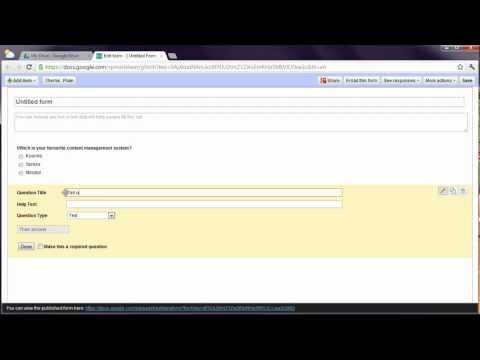
콘텐츠
기본 Joomla 1.7 설정은 iframe 태그가 래퍼 기능을 사용하는 것을 방지합니다. Google 양식을 사용하려면 래퍼 기능이있는 URL 대신 iframe 태그를 사용해야합니다. Joomla 1.7의 제약으로 인해 삽입 된 iframe 코드가 편집기에서 제거되어 양식을 포함 할 수 없습니다. 그러나 텍스트 필터 설정을 조정하고 옵션을 편집하여 Google 양식 입력을 허용함으로써 코드 제거를 방지 할 수 있습니다.
지침
-
Google 문서 도구에서 양식을 열고 상단 가로 메뉴에서 '양식'을 클릭 한 다음 '웹 페이지에서 양식 포함'옵션을 선택하십시오. "Ctrl C"명령을 사용하여 나타나는 텍스트 상자에서 코드를 복사하십시오.
-
Joomla 관리자 계정에 로그인하고 제어판에서 "문서 관리"를 클릭하십시오.
-
오른쪽 상단 메뉴에서 '옵션'을 클릭하고 '텍스트 필터'옵션을 선택한 다음 '수퍼 유저'옆에있는 드롭 다운 메뉴에서 '필터 없음'을 클릭하십시오. 창을 닫으려면 "X"버튼을 클릭하십시오.
-
왼쪽 상단 메뉴에서 "확장 프로그램"을 클릭 한 다음 "플러그인 관리자"를 입력하십시오.
-
"TinyMCE Editor"를 클릭하고 오른쪽 창에있는 "Forbidden Elements"텍스트 상자에서 "iframe"을 삭제하십시오. '저장 후 닫기'를 클릭하십시오.
-
제어판에서 "새 기사 추가"를 클릭하고 기사 이름과 필수 정보를 입력하고 편집기 메뉴에서 "HTML"을 클릭 한 다음 "Ctrl V"명령을 사용하여 Google 양식 코드를 편집기 창에 붙여 넣으십시오 .
-
"저장 후 닫기"를 클릭하고 사이트의 모습을 확인하십시오.